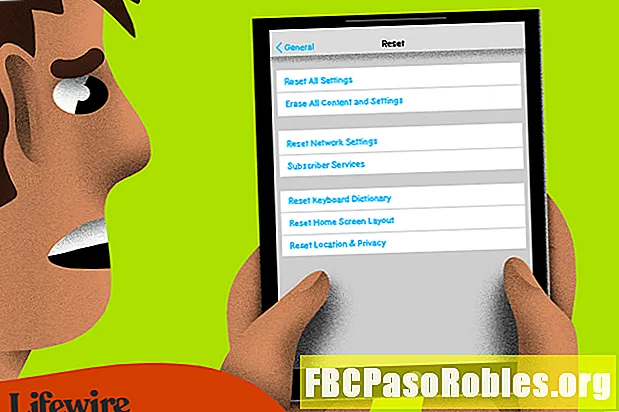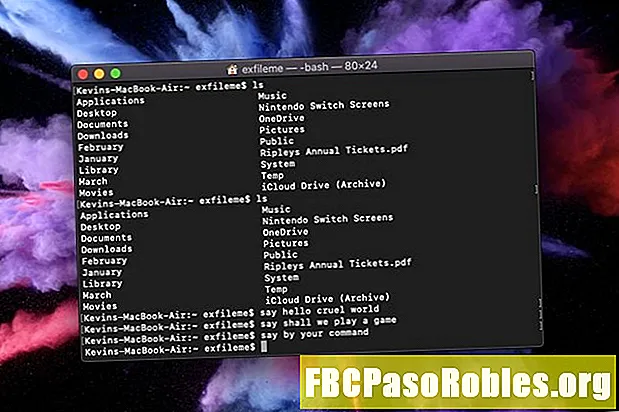
Мазмун
- Плюс, сизге баштоо үчүн негизги буйруктар
- Терминал деген эмне?
- Терминалды кантип ачса болот
- Буйруктун негиздери
- Сизден баштоого буйруктар
- Файлдын же Каталогдун мазмунун көрүү
- Жаңыртуу жыштыгын көбөйтүү
- Mac Ойгонгула
- Жылдыздар согушунун тексттик версиясын көрүү: Жаңы үмүт
- Скриншот форматын өзгөртүү
- Демейки скриншот атын өзгөртүңүз
- Скриншотту сактоо Тагдырын өзгөртүңүз
- Скриншоттун жоюу көлөкөсүн алып салыңыз
- IPhone'га окшош үн кубатка туташуу
- Macту сүйлөй бериңиз
- Интернеттен файлдарды жүктөп алыңыз
Плюс, сизге баштоо үчүн негизги буйруктар
Терминал - бул буйрук сабынын интерфейси (CLI) аркылуу Mac'тун ички иштөөсүнө мүмкүнчүлүк берген колдонмо. Бул колдонмону колдонуу графикалык колдонуучу интерфейсинен (GUI) мүмкүн болбогон, иштөө тутумуна көп өзгөрүүлөрдү киргизүүгө мүмкүнчүлүк берет. Бул, негизинен, орточо кардар үчүн арналган эмес. Анын ордуна, бул күч колдонуучулар жана иштеп чыгуучулар үчүн сонун курал болуп кызмат кылат.
Ошентсе да, сиз кызык болсоңуз, анда ушул макалада Macта Терминалды кантип ачууга жана негизги буйруктарды колдонууга болот.
Бул макалада келтирилген көрсөтмөлөр macOS 10.15 Catalina колдонулуп көрсөтүлгөн. Буйруктар каалаган Mac компьютериндеги Терминалда колдонулушу керек.
Терминал деген эмне?
Терминал - бул буйрук сап интерфейсин камсыз кылган эмулятор. Бул Microsoft Windowsтогу PowerShellге окшош, ал 2017-жылы Command Prompt (MS-DOS) алмаштырылган. MacOS негизинен AT&T тарабынан Bell системасы үчүн орнотулган Unix иштөө тутумуна негизделген. Терминал демейки шартта Bash кабыгын колдонот.

"Кабык" - бул текстке негизделген же графика менен толукталган интерфейс үчүн дагы бир сөз. Терминал буйрук сап чөйрөсүн эмуляциялагандыктан, кабык эмуляциянын чегинде визуалдык интерфейс жаратат. MacOS үчүн, демейки кабык Баш (Bourne-Again Shell), бирок сиз буйрукту колдонуп Z Shell (же zsh) которула аласыз.
MacOS-та көргөн нерселердин баары графикалык колдонуучу интерфейсинен келип чыгат. Буйруктарды киргизүүнүн ордуна, сизде чычкан жана клавиатура башкарган терезелер бар. Сенсордук экран, жаңсоолор, санарип калемдери жана башка нерселер өз ара аракеттерди дагы да жеңилдетет. Эмне үчүн эски мектеп интерфейсине буйруктарды терип убара болбойсуз?
Жөнөкөй түшүндүрмө - бул экрандын сүрөтүн сактоо үчүн демейки жайгашкан жерин өзгөртүү, оюндарды ойнотуу, Mac сүйлөшүүлөрүн жасоо, жашырылган папкаларды көрсөтүү жана башкалар сыяктуу буйруктарды колдонуп, бардык нерсени жасай аласыз. Эң негизгиси, буйруктар тезирээк, анткени алар түз.
Бардык MacOS терезелерин жана менюларын жараткан GUI ылдамдыкка эмес, жеңилдикке жана жөнөкөйлүккө багытталган. Файлды терезеден терезеге сүйрөп жатканда, ошол эле кадамды жасоо үчүн буйрук сабын колдонуу тезирээк болушу мүмкүн.
Терминалды кантип ачса болот
Терминал адатта Док станциясында жайгашкан. Сөлөкөт кара фонго коюлган ак> (жогору) символу бар буйрук сабынын киргизүү экранына окшошот.

Ошондой эле, Launchpad аркылуу Терминал колдонмосуна кире аласыз.
-
Докто жайгашкан "ракета" сүрөтчөсүн чыкылдатыңыз. Бул MacOS Launchpad ачат.

-
Чыкылдатыңыз башка Куржунга.

-
Чыкылдатыңыз акыркы пункт колдонмо.

Буйруктун негиздери
Бул жерде бир нече негизги буйрук сап башталгычтары. Алар көчүрүү, жылдыруу жана тизмектөө сыяктуу аракеттер сөздөрү. Төмөнкү мисалдардын айрымдары колдонулган эмес. Анын ордуна, бул тизме буйруктардын кандайча башталаарын гана сүрөттөйт.
Терминалдык буйруктар үчүн жөнөкөй "жокко чыгаруу" жок, андыктан буга чейин колдонууга ыңгайлуу экендигиңизди текшериңиз чындыгында тутумуңузга өзгөртүүлөрдү киргизүү.
- мышык - Файлдын же папканын мазмунун тизмелеңиз
- CD - DOS сыяктуу каталогду өзгөртүү үчүн ушул буйрукту колдонуңуз
- CP - Файлды же папканы көчүрүңүз
- демейки - Бул буйрук Жөндөөлөр тизмесинде жок орнотууларды өзгөртөт
- дар - бул буйрук каталогдун мазмунун тизмелейт
- mkdir - Каталог жасаңыз
- MV - Файлды же папканы жылдырыңыз
- нано - Терминал редакторун ачыңыз
- SSH - Secure Shell үчүн кыска, бул буйрук эки хосттун ортосунда коопсуз шифрленген туташууну жаратат.
- Sudo - административдик (суперусер) артыкчылыктары менен буйрукту жаңыртып, сырсөздү талап кылат. Абайлаңыз, анткени туура эмес буйруктар macOS-га зыян келтирип, жаңы орнотууну талап кылышы мүмкүн.
Сизден баштоого буйруктар
Бул жерде сизге кызыктуу жана пайдалуу буйруктар берилген. Аларга Mac'тун сергек турушу, ASCII нускасын көрүү кирет Жылдыздар согуштары IV серия, жана башкалар.
Бул буйруктарды аткаруу үчүн, Enter баскычын басуу менен аякташыңыз керек. Бул ачкыч бир нече жазууну талап кылган буйруктарда белгиленди.
Файлдын же Каталогдун мазмунун көрүү
ZIP файлынын мазмунун көргүңүз келсе же анын пакетин ачаардан мурун аткарсаңыз, бул ыңгайлуу. Андан кийин файлды же папканы жайгаштырыңыз ~ (тилде) символу.
Жаңыртуу жыштыгын көбөйтүү
Соңунда келтирилген сан Mac жаңыртууларды текшерүү үчүн күтө турган күндөрдүн санын билдирет. MacOS адатта жумасына бир жолу текшерилет, демек демейки саны 7де болот. Бул мисалда, Mac күнүнө бир жолу текшерип турат.
демейки сөздөр com.apple.SoftwareUpdate ScheduleFrequency -int 1 жазат
Mac Ойгонгула
Mac сиздин кофе иче албагандыктан, сергек болуунун дагы бир мыкты жолу - бул кофеинден жасалган буйрук менен азыктандыруу. Бул аны чексиз сергек болууга мажбур кылат.
Caffeinate
Токтотуу үчүн, териңиз CTRL + C баскычтар.
Эгерде сиз Macту белгилүү бир убакытка чейин ойготкуңуз келсе, төмөнкү мисалды колдонуңуз. Бул жерде биз 250,000 секунду тандап алдык (кызыккандар үчүн бул үч күн эмес).
Жылдыздар согушунун тексттик версиясын көрүү: Жаңы үмүт
Бул жөн гана көңүлдүү. Сиз бүт шоу аркылуу отура бербешиңиз мүмкүн, бирок 1980-жылдардын башындагыдай эле ASCII анимациялык форматтагы сүрөттөлгөн классикалык тасманы көрүү таң калыштуу.
Скриншот форматын өзгөртүү
PNG - демейки формат. Скриншотторду JPG, GIF же башка файл форматында сактоо үчүн ушул буйрукту колдонуңуз.
демейки сөздөр com.apple.screencapture type jpg жазат
Демейки скриншот атын өзгөртүңүз
MacOS скриншотторду файлдын атында көрсөтүлгөн күн жана убакыт менен сактайт. Бул буйрук менен анчалык деле жагымсыз жана узун эмес файлдын демейки аталышын түзүү үчүн колдонуңуз.
демейки сөздөр com.apple.screencapture атын "Жаңы экранды атоо аты" деп жазат
Скриншотту сактоо Тагдырын өзгөртүңүз
Скриншоттор демейки боюнча иштактага сакталат. Бул буйрукту атайын папка сыяктуу сактоочу жайдын жайгашкан жерин өзгөртүү үчүн колдонуңуз.
жарыяланбаган нерселер com.apple.screencapture location ~ / your / location / here
Басыңыз кирүү ачкычы.
Скриншоттун жоюу көлөкөсүн алып салыңыз
Эгерде сиз ачык терезенин скриншотторун колдонсоңуз Буйрук + Shift + 4 + Боштук буйругу менен, MacOS ошол терезени чыкылдатканда, көлөкө кошот. Эгер сиз мындай натыйжаны каалабасаңыз, төмөнкү буйрукту колдонуңуз:
демейки сөздөр com.apple.screencapture Disable-shadow -bool TRUE жазат; killall SystemUIServer
Эффектти ачуу үчүн, бул буйрукту териңиз:
демейки сөздөр com.apple.screencapture Disable-shadow -bool FALSE жазат; killall SystemUIServer
IPhone'га окшош үн кубатка туташуу
Бул жерде iPhone ээлери үчүн бир аз буйрук саптары кызыктуу.
демейки сөздөр com.apple.PowerChime ChimeOnAllHardware -bool TRUE; open /System/Library/CoreServices/PowerChime.app
Ырды өчүрүү үчүн төмөнкүнү териңиз жана Enter баскычын басыңыз:
демейки сөздөр com.apple.PowerChime ChimeOnAllHardware -bool FALSE; killall PowerChime
Macту сүйлөй бериңиз
Бул Mac'тун механикалык үнү менен балдарды көңүл ачуудан башка максатты көздөбөйт. Буйрукта тырмакча белгилеринин кереги жок. (Сүйлөмдү тырмакчага салып, компьютер кандай сүйлөөрүн кааласаңыз, ордуна коюңуз.)
"Мыкты сүйлөмдү ушул жерге териңиз" деп айтыңыз
Интернеттен файлдарды жүктөп алыңыз
Файлдарды браузер аркылуу жүктөп алгыңыз келбейби? Анын ордуна бул жолду басып өтүңүз.
cd ~ / Жүктөөлөр /
Басыңыз кирүү баскычын басып, ушул буйрукту киргизиңиз. Басма сөз кирүү буйрукка киргенден кийин баскычты дагы бир жолу басыңыз.
curl -O [Жүктөө үчүн файлдын URL дареги]